Salah satu penyebab cepat rusaknya komputer atau laptop yaitu salah dalam melakukan pengoperasian komputer itu sendiri terutama pada bagian hardwarenya. Kesalahan pengoperasian komputer bisa menyebabkab rusaknya harddisk, processor, motherboard, monitor, mouse, keyboard, dan lain sebagainya.
Dengan demikian agar komputer atau laptop kita awet tidak cepat rusak seperti hang, kinerja lambat, performa menurun, sering mendadak mati sendiri, blue screen, dan lain-lain, kita harus benar dalam melakukan prosedur mengoperasikan komputer tersebut.
Cara Menghidupkan Komputer yang Baik dan Benar
Proses menyalakan komputer akrab disebut dengan booting yang terdiri dari Cold Booting dan Warm Booting.
Sebelum kita melakukan booting pastikan terlebih dahulu bahwa hal-hal di bawah ini sudah sesuai dengan standar pengoperasiannya. Adapun hal-hal tersebut adalah sebagai berikut:
- Pastikan semua perangkat komputer sudah terpasang dengan benar.
- Pastikan terdapat arus listrik dan masuk ke dalam stabilizer yang terhubung ke CPU (Central Processing Unit) dan monitor.
- Pastikan tidak ada perangkat komputer tambahan yang terpasang.
Setelah hal-hal tersebut sudah dilakukan maka selanjutnya kita bisa melakukan proses booting.
1. Cold Boot
Cold atinya dingin jadi cold boot maksudnya adalah menjalankan komputer di mana komputer dalam keadaan masih dingin atau dalam keadaan mati.Adapun langkah-langkah untuk melakukan cold booting adalah sebagai berikut:
- Komputer dalam keadaan mati
- Tekan tombol Power pada CPU (Central Processing Unit)
- Tekan tombol Power pada Monitor
 |
| Gambar Icon Tombol Power |
- Tunggu hingga proses booting selesai sehingga muncul tampilan desktop seperti gambar di bawah ini.
2. Warm Boot
Warm boot artinya menjalankan komputer di mana komputer tersebut dalam keadaan nyala atau hidup namun operating sistemnya (Windows) tidak berjalan atau tidak bekerja dengan sempurna. Warm boot biasanya dilakukan ketika terjadi masalah pada komputer misal hang, error, blue screen, yang disebabkan oleh system crash, terinfeksi firus atau penyebab yang lainnya. Ciri komputer dalam bermasalah di antaranya adalah tidak bisa bekerjanya mouse dan keyboard.
Adapun langkah-langkah untuk melakukan warm boot adalah sebagai berikut:
- Komputer dalam keadaan jalan/hidup namun bermasalah
- Tekan tombol Reset pada CPU (Central Processing Unit) jika ada
- Atau tekan tombol CTR+ALT+DEL pada keyboard
- Atau tekan tombol Power CPU secara cepat
Maka dengan cara tersebut komputer akan kembali booting. Jika tidak ada kerusakan yang fatal maka komputer akan normal kembali, namun jika ada kerusakan baik pada hardware maupun softwarenya komputer akan hidup tapi tidak bekerja sebagaimana mestinya.
Cara Mematikan Komputer yang Benar
Jika kita telah selesai menggunakan komputer maka kita harus mematikan komputer tersebut sesuai dengan prosedur, karena jika mematikan komputer tidak sesuai prosedure maka biasanya akan berdampak pada kerusakan alat pada komputer terutama hardisk. Kerusakan hardisk ini juga bisa disebabkan karena listrik yang tiba-tiba padam atau mati. Jadi mematikan komputer dengan cara mencabuk kabel power pada stop kontak listrik itu artinya sama dengan lsitrik tiba-tiba mati.
Ketika kita mengoperasikan komputer dengan sejumlah software yang terbuka, maka diharuskan untuk menutup semua software tersebut. Dalam mematikan komputer sesuai prosedure ada dua jenis langkah yang bisa dilakukan yaitu melalui Desktop dan Keyboard.
1. Shutdown Melalui Desktop
Proses shutdown komputer dengan Windows 7 melalui desktop harus menggunakan bantuan mouse atau touch screen dengan langkah-langkahnya sebagai berikut:- Pastikan semua program atau aplikasi sudah tertutup
- Klik Star pada taskbar
- Klik Turn Off Computer
- Tunggu beberapa saat sampai muncul gambar pilihan
- Pilih dan klik Turn Off
- Tunggu sampai CPU (Central Processing Unit) mati dengan sendirinya
- Setelah CPU mati, kemudian matikan monitor dengan cara menekan tombol power pada monitor.
Sedangkan proses shutdown komputer dengan Windows 10:
2. Shutdown Melalui Keyboard
Untuk melakukan Shut down atau mematikan komputer melalui Keyboard pada Windows 7, langkah-langkahnya adalah sebagai berikut:- Pastikan semua program atau aplikasi sudah tertutup
- Tekan tombol Alt+F4 pada keyboard,
- Akan muncul Turn Off Computer pada desktop
- Tekan huruf yang bergaris bawah pada pilihan Turn Off Computer
- Untuk Shutdown, maka tekan huruf U
- Tunggu hingga CPU (Central Processing Unit) mati dengan sendirinya
- Matikan monitor dengan menekan tombol power pada monitor.
Keterangan:
- Hibernate adalah berfungsi untuk mengakhiri pekerjaan dan mematikan komputer, namun ketika komputer dihidupkan kembali, komputer akan secara otomatis akan menampilkan kembali pekerjaan yang terakhir di lakukan.
- Stanby adalah berfungsi untuk mengistirahatkan komputer sementara
- Turn Off adalah berfungsi untuk mematikan komputer
- Restart adalah berfungsi untuk melakukan booting ulang
Cara Pintas Mematikan Windows 10
Cara ini adalah cara yang paling cepat, simple dan tentu saja benar
Cara Mematikan Windows 10 tanpa Mouse
- Tekan tombol ALT+F4 secara bersamaan
- Kemudian tekan tombol ENTER
Maka komputer akan mati dengan cara yang benar.
Demikian tutorial bagaimana cara menghidupkan dan mematikan komputer atau laptop dengan baik dan benar. Semoga bermanfaat.
Terimakasih sudah mampir ke Pakar Tutorial di www.bosstutorial.com
Salah satu penyebab cepat rusaknya komputer atau laptop yaitu salah dalam melakukan pengoperasian komputer itu sendiri terutama pada bagian hardwarenya. Kesalahan pengoperasian komputer bisa menyebabkab rusaknya harddisk, processor, motherboard, monitor, mouse, keyboard, dan lain sebagainya.
Dengan demikian agar komputer atau laptop kita awet tidak cepat rusak seperti hang, kinerja lambat, performa menurun, sering mendadak mati sendiri, blue screen, dan lain-lain, kita harus benar dalam melakukan prosedur mengoperasikan komputer tersebut.
Cara Menghidupkan Komputer yang Baik dan Benar
Proses menyalakan komputer akrab disebut dengan booting yang terdiri dari Cold Booting dan Warm Booting.
Sebelum kita melakukan booting pastikan terlebih dahulu bahwa hal-hal di bawah ini sudah sesuai dengan standar pengoperasiannya. Adapun hal-hal tersebut adalah sebagai berikut:
- Pastikan semua perangkat komputer sudah terpasang dengan benar.
- Pastikan terdapat arus listrik dan masuk ke dalam stabilizer yang terhubung ke CPU (Central Processing Unit) dan monitor.
- Pastikan tidak ada perangkat komputer tambahan yang terpasang.
Setelah hal-hal tersebut sudah dilakukan maka selanjutnya kita bisa melakukan proses booting.
1. Cold Boot
Cold atinya dingin jadi cold boot maksudnya adalah menjalankan komputer di mana komputer dalam keadaan masih dingin atau dalam keadaan mati.Adapun langkah-langkah untuk melakukan cold booting adalah sebagai berikut:
- Komputer dalam keadaan mati
- Tekan tombol Power pada CPU (Central Processing Unit)
- Tekan tombol Power pada Monitor
 |
| Gambar Icon Tombol Power |
- Tunggu hingga proses booting selesai sehingga muncul tampilan desktop seperti gambar di bawah ini.
2. Warm Boot
Warm boot artinya menjalankan komputer di mana komputer tersebut dalam keadaan nyala atau hidup namun operating sistemnya (Windows) tidak berjalan atau tidak bekerja dengan sempurna. Warm boot biasanya dilakukan ketika terjadi masalah pada komputer misal hang, error, blue screen, yang disebabkan oleh system crash, terinfeksi firus atau penyebab yang lainnya. Ciri komputer dalam bermasalah di antaranya adalah tidak bisa bekerjanya mouse dan keyboard.
Adapun langkah-langkah untuk melakukan warm boot adalah sebagai berikut:
- Komputer dalam keadaan jalan/hidup namun bermasalah
- Tekan tombol Reset pada CPU (Central Processing Unit) jika ada
- Atau tekan tombol CTR+ALT+DEL pada keyboard
- Atau tekan tombol Power CPU secara cepat
Maka dengan cara tersebut komputer akan kembali booting. Jika tidak ada kerusakan yang fatal maka komputer akan normal kembali, namun jika ada kerusakan baik pada hardware maupun softwarenya komputer akan hidup tapi tidak bekerja sebagaimana mestinya.
Cara Mematikan Komputer yang Benar
Jika kita telah selesai menggunakan komputer maka kita harus mematikan komputer tersebut sesuai dengan prosedur, karena jika mematikan komputer tidak sesuai prosedure maka biasanya akan berdampak pada kerusakan alat pada komputer terutama hardisk. Kerusakan hardisk ini juga bisa disebabkan karena listrik yang tiba-tiba padam atau mati. Jadi mematikan komputer dengan cara mencabuk kabel power pada stop kontak listrik itu artinya sama dengan lsitrik tiba-tiba mati.
Ketika kita mengoperasikan komputer dengan sejumlah software yang terbuka, maka diharuskan untuk menutup semua software tersebut. Dalam mematikan komputer sesuai prosedure ada dua jenis langkah yang bisa dilakukan yaitu melalui Desktop dan Keyboard.
1. Shutdown Melalui Desktop
Proses shutdown komputer dengan Windows 7 melalui desktop harus menggunakan bantuan mouse atau touch screen dengan langkah-langkahnya sebagai berikut:- Pastikan semua program atau aplikasi sudah tertutup
- Klik Star pada taskbar
- Klik Turn Off Computer
- Tunggu beberapa saat sampai muncul gambar pilihan
- Pilih dan klik Turn Off
- Tunggu sampai CPU (Central Processing Unit) mati dengan sendirinya
- Setelah CPU mati, kemudian matikan monitor dengan cara menekan tombol power pada monitor.
Sedangkan proses shutdown komputer dengan Windows 10:
2. Shutdown Melalui Keyboard
Untuk melakukan Shut down atau mematikan komputer melalui Keyboard pada Windows 7, langkah-langkahnya adalah sebagai berikut:- Pastikan semua program atau aplikasi sudah tertutup
- Tekan tombol Alt+F4 pada keyboard,
- Akan muncul Turn Off Computer pada desktop
- Tekan huruf yang bergaris bawah pada pilihan Turn Off Computer
- Untuk Shutdown, maka tekan huruf U
- Tunggu hingga CPU (Central Processing Unit) mati dengan sendirinya
- Matikan monitor dengan menekan tombol power pada monitor.
Keterangan:
- Hibernate adalah berfungsi untuk mengakhiri pekerjaan dan mematikan komputer, namun ketika komputer dihidupkan kembali, komputer akan secara otomatis akan menampilkan kembali pekerjaan yang terakhir di lakukan.
- Stanby adalah berfungsi untuk mengistirahatkan komputer sementara
- Turn Off adalah berfungsi untuk mematikan komputer
- Restart adalah berfungsi untuk melakukan booting ulang
Cara Pintas Mematikan Windows 10
Cara ini adalah cara yang paling cepat, simple dan tentu saja benar
Cara Mematikan Windows 10 tanpa Mouse
- Tekan tombol ALT+F4 secara bersamaan
- Kemudian tekan tombol ENTER
Maka komputer akan mati dengan cara yang benar.
Demikian tutorial bagaimana cara menghidupkan dan mematikan komputer atau laptop dengan baik dan benar. Semoga bermanfaat.
Terimakasih sudah mampir ke Pakar Tutorial di www.bosstutorial.com




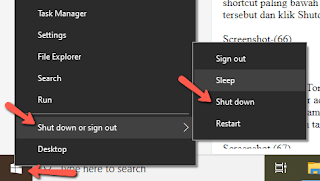
0 Komentar